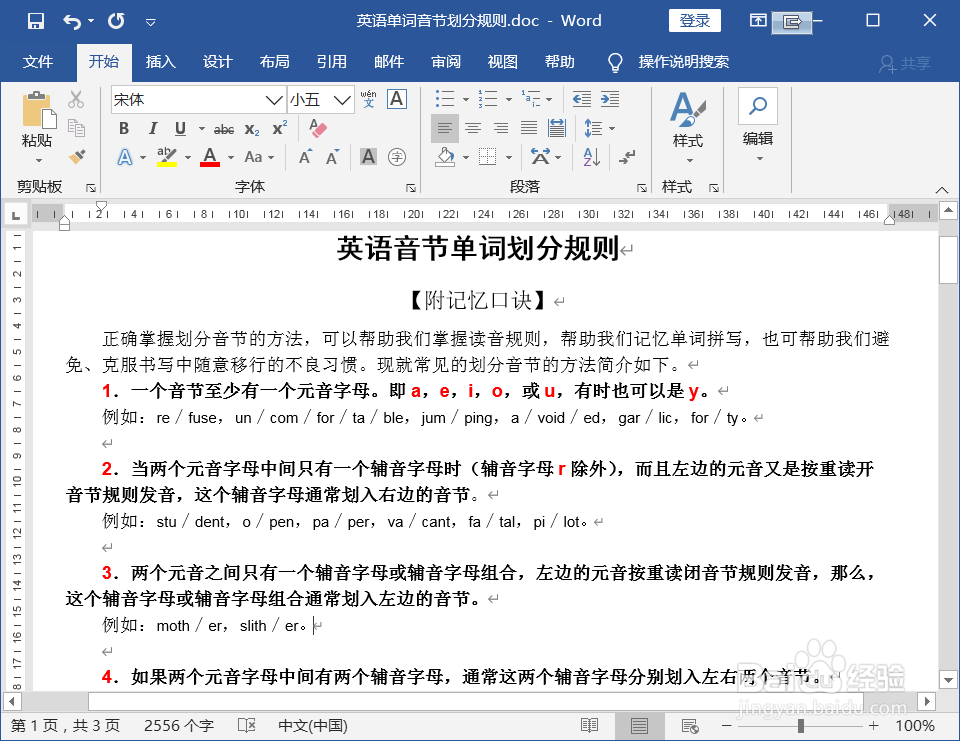怎么快速替换Word文件中指定颜色的文字颜色
1、启动注册表编辑工具,将Word中要替换的颜色收藏到“最近使用的颜色”栏中(如果不清楚如何查看及添加请参考下面的经验链接)
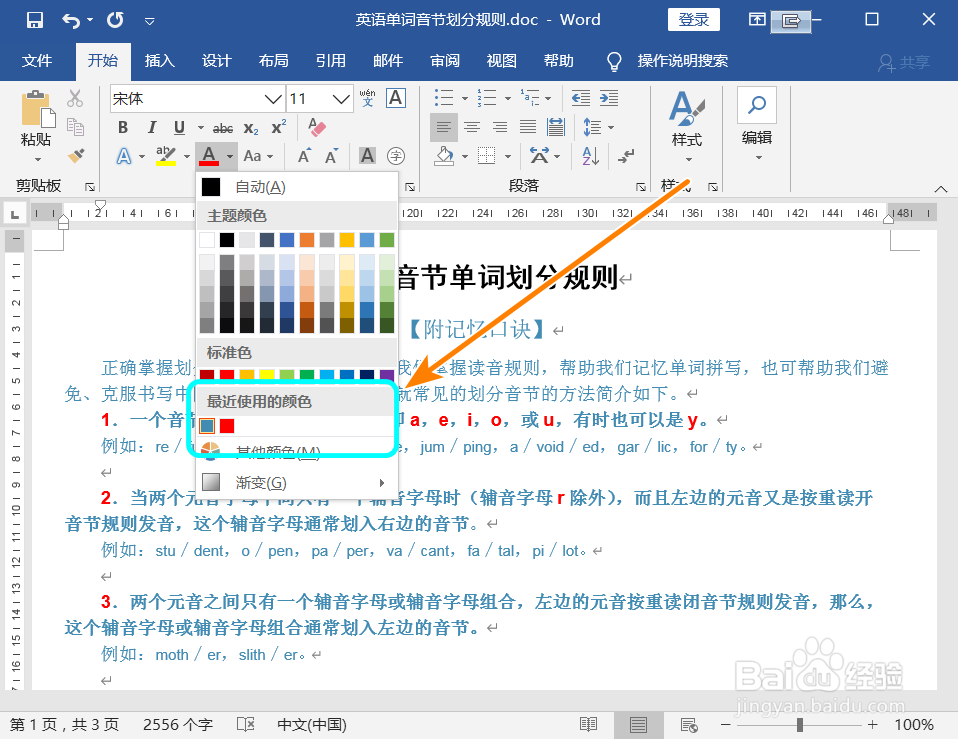
2、进入【开始】菜单页面,点击【编辑】工具图标中的【替换】;
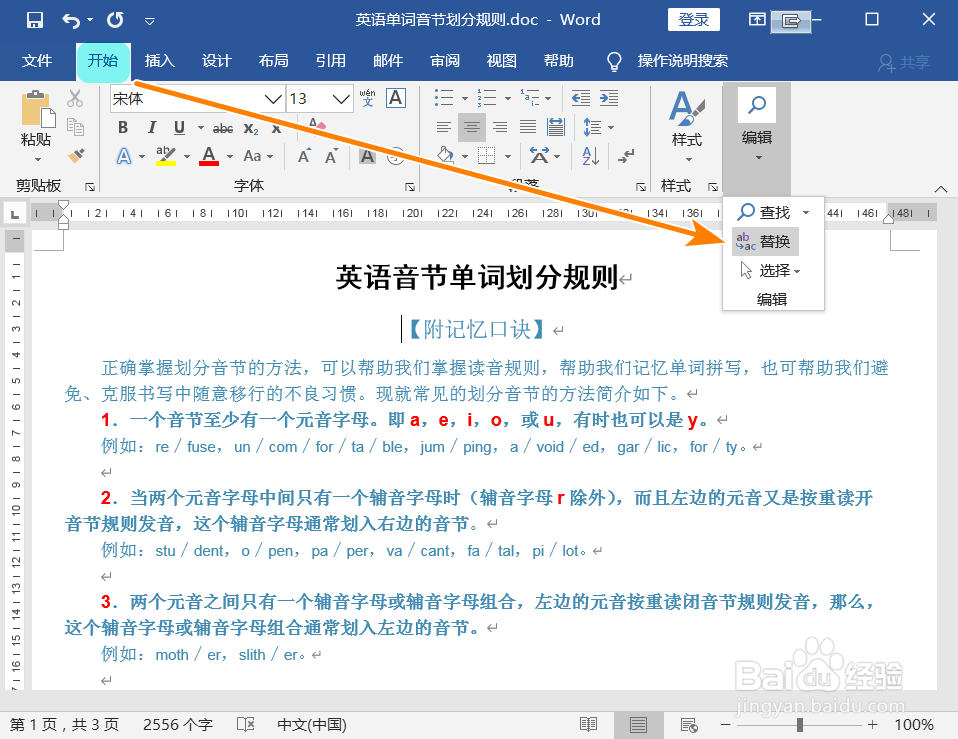
3、鼠标定位到【查找内容】框中,点击格式;

4、点击【字体】;
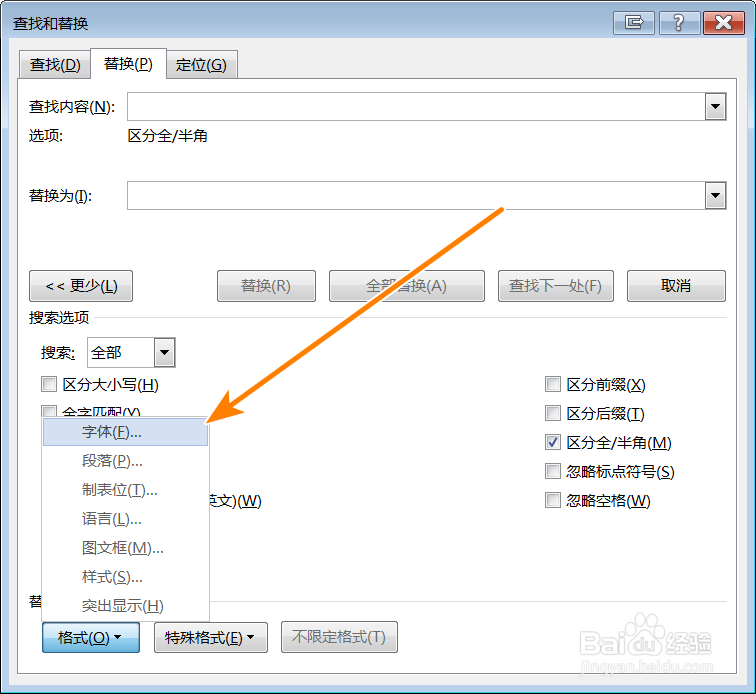
5、在“查找字体”窗口,在所有文字中选中要替换的原始文字颜色,然后点击【确定】返回上一个窗口;
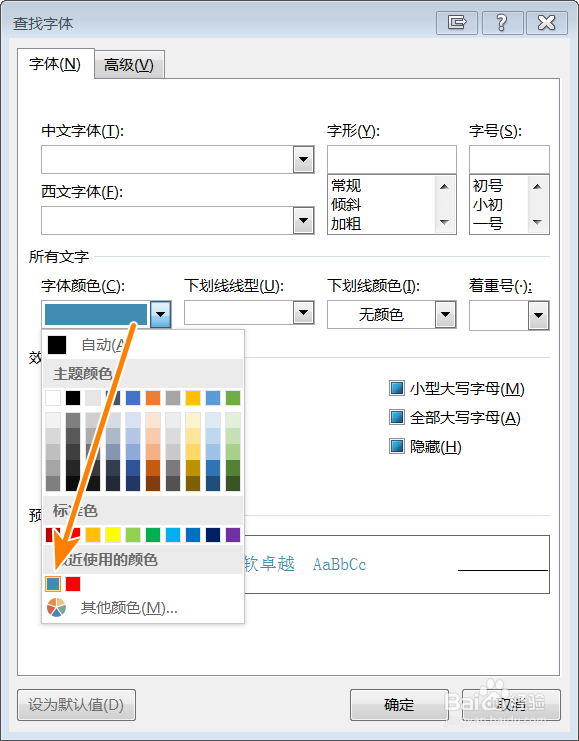
6、将鼠标定位到【替换为】输入框中;
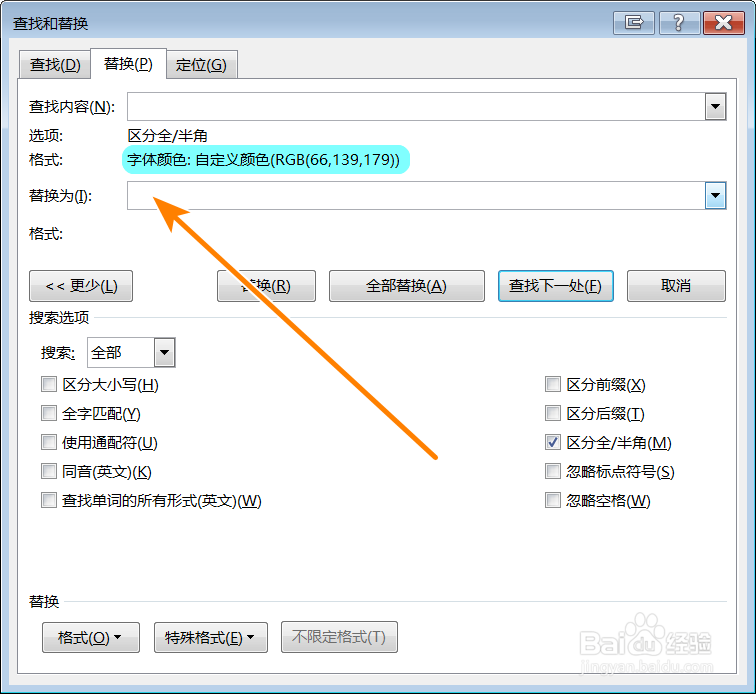
7、参考上面步骤,在“替换字体”窗口,在所有文字中选取替换文字的颜色(如替换文字颜色为黑色),然后点击【确定】返回上一个窗口;
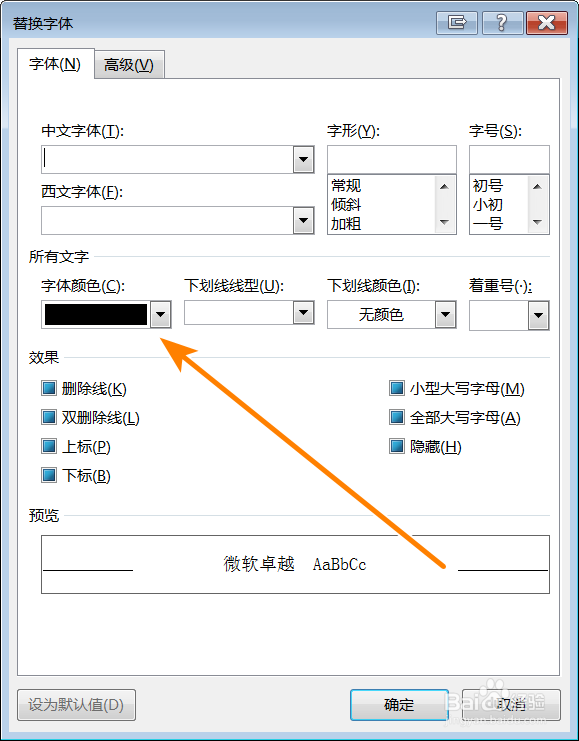
8、文字原始颜色和要替换的颜色全部设置好后,点击【全部替换】;
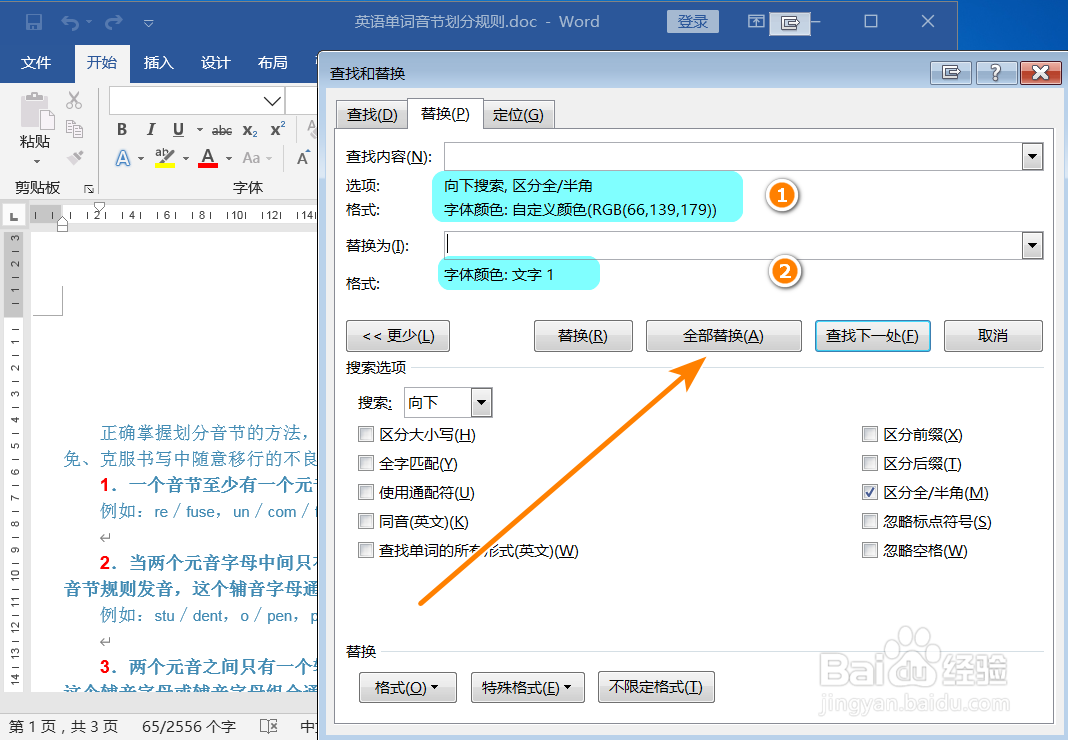
9、经过以上操作,文档中所有蓝色文字一次性被替换成了黑色。